Pyrosim模拟计算高层建筑物着火燃烧全过程
- 作者优秀
- 优秀教师/意见领袖/博士学历/特邀专家
- 平台推荐
- 内容稀缺
本文摘要(由AI生成):
本文介绍了使用Pyrosim软件模拟高层建筑物着火的过程。主要内容包括导入CAD几何模型、添加火源、划分计算网格、查看计算结果等。首先选择国际单位制,然后导入几何模型,创建网格并细化重要区域网格。接着定义化学反应,创建着火面,创建火源,开放顶部及侧边边界,创建2D切面,设置计算时间,求解计算,最后查看计算结果。
本案例利用Pyrosim模拟计算高层建筑物着火。案例来自于软件官网。案例主要演示从导入CAD几何模型至建筑物着火燃烧的全过程。

主要内容包括:
导入CAD几何文件
添加火源
划分计算网格
查看计算结果
1、选择单位
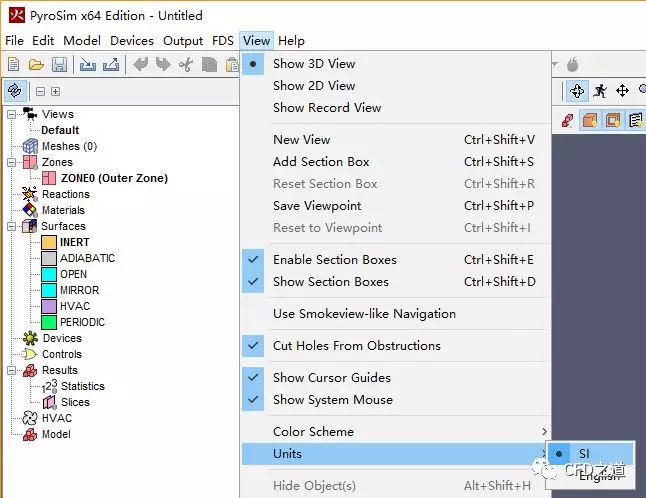
2、导入几何模型
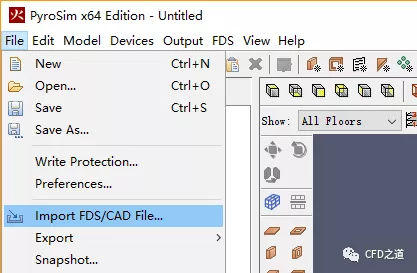
采用默认参数导入几何,如下图所示。

3、创建网格

注:这里设定的计算区域尺寸决定了最终的计算范围。若要计算整栋大楼的火灾情况,则需要创建一个足以覆盖整栋大楼的计算区域。本案例仅计算一楼的火灾。
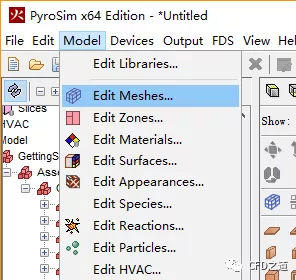
注:尽可能保证三方向的网格尺寸接近
计算区域如图中黄色部分所示。

4、划分网格
可以对计算区域进行切分,从而细化重要区域网格。
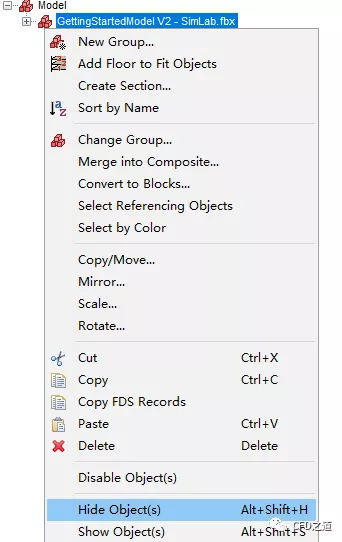

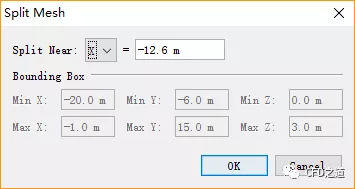
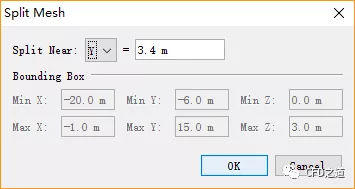

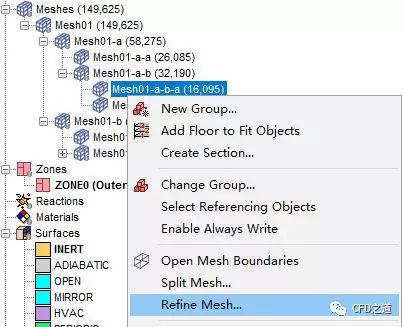
5、定义化学反应
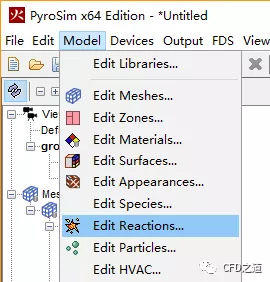


6、创建着火面
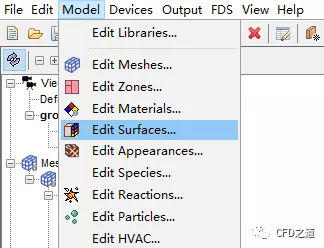
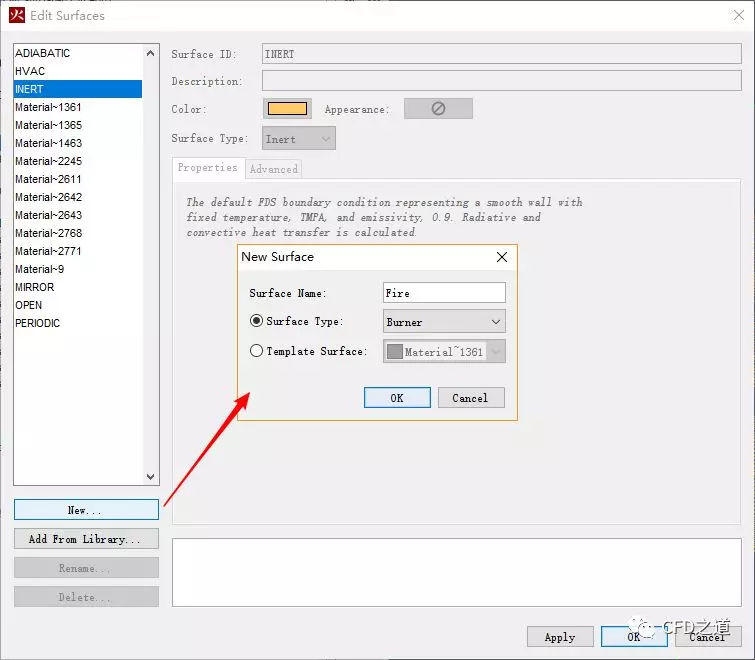
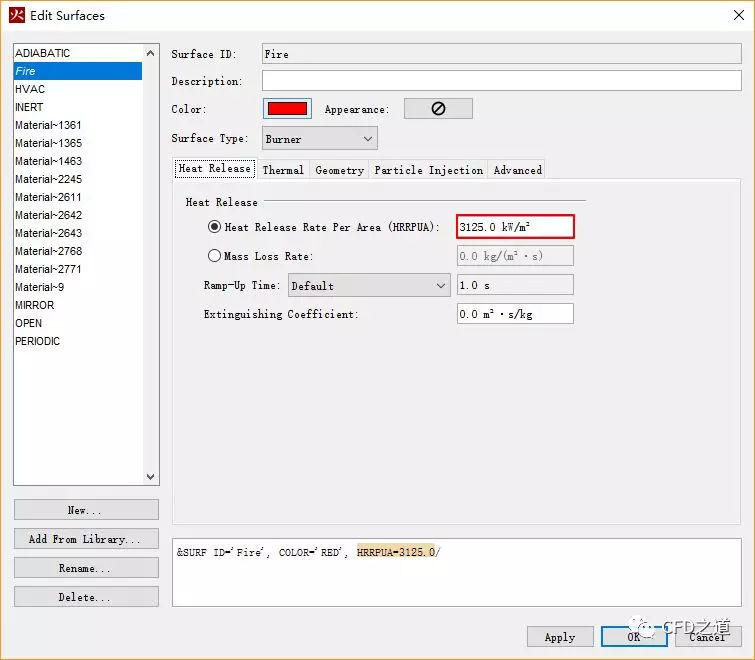
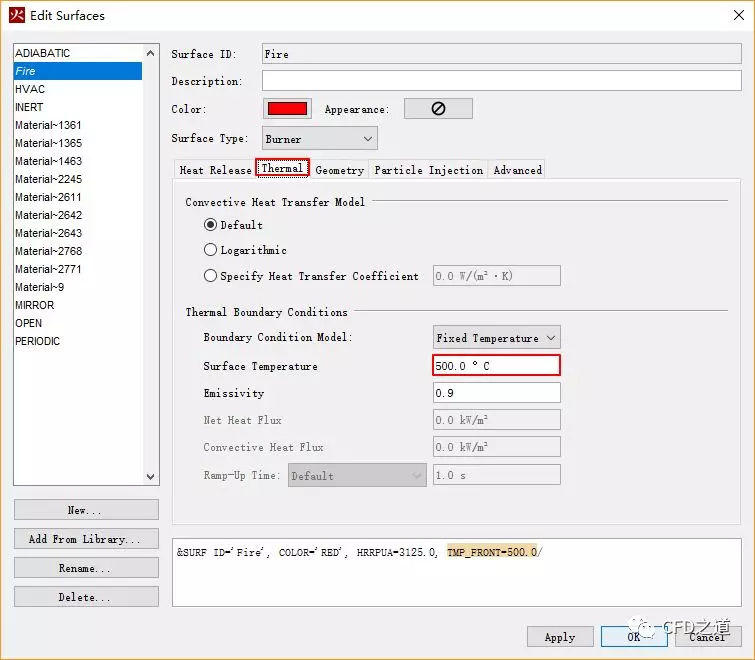
7、创建火
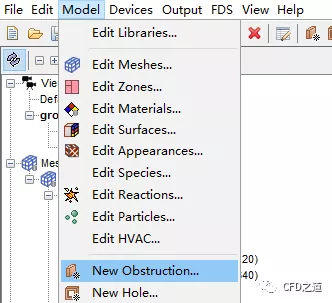


8、开放顶部及侧边边界


9、创建2D切面

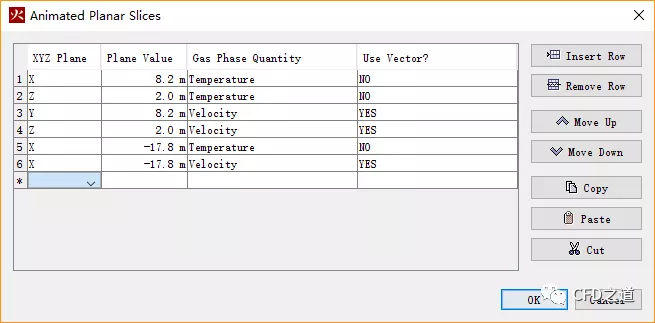
10、 设置计算时间


11、求解计算
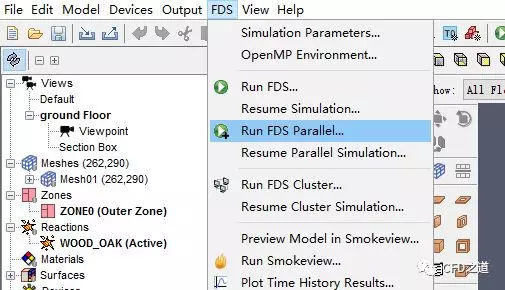
12、计算结果
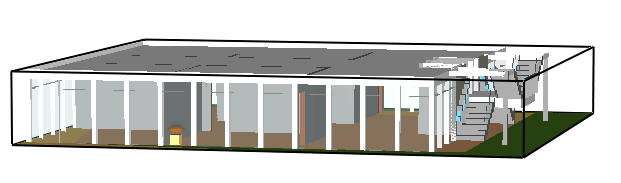
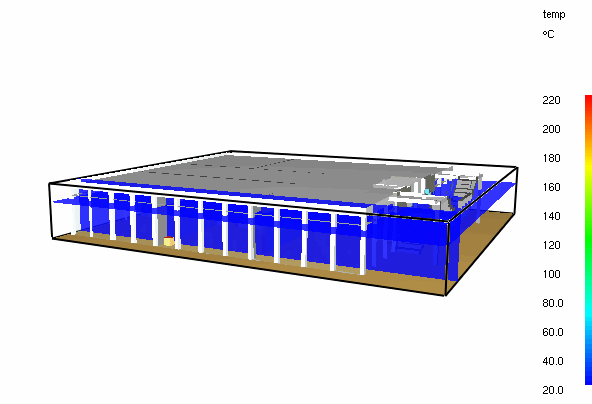

博士
|
教师
探讨CFD职场生活,闲谈CFD里外
获赞 2600粉丝 11736文章 783课程 27